כיצד להתקין את Java Compiler ו-Runtime ב-Pop!_OS
לחלק זה שני חלקים שבהם נסביר את תהליך ההתקנה באמצעות גישות ה-CLI וה-GUI.
גישת CLI
OpenJDK 11 מגיע בתור כלי השירות המותקן מראש של Pop!_OS. אז בואו נתחיל בעדכון המערכת עם הפקודות הבאות:
סודו עדכון מתאים
סודו שדרוג מתאים
כעת, אם למערכת שלך כבר יש Java, אתה יכול לבדוק את הגרסה שלה באמצעות הפקודה הבאה:
java -גִרְסָה
הפקודה הקודמת תציג את גרסת JRE או אחרת תציג את התוצאה הבאה:
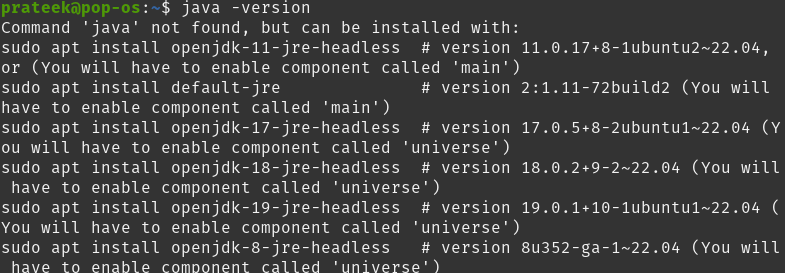
אז אתה יכול לבצע את הפקודה הבאה כדי להתקין Java:
סודו מַתְאִים להתקין default-jre 
כעת, הפעל את הפקודה הבאה כדי להוריד את ברירת המחדל של JDK מ- OpenJDK 11:
סודו מַתְאִים להתקין ברירת מחדל-jdk 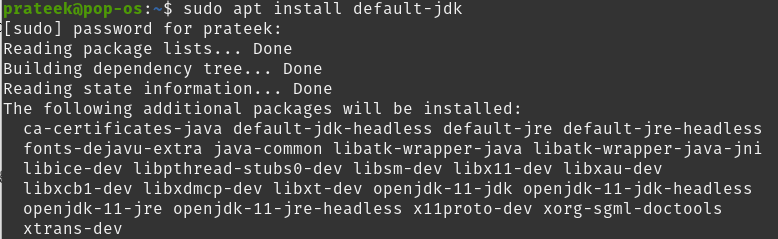
אתה יכול גם לאמת את גרסת המהדר על ידי הקלדת הפקודה הבאה:
java -גִרְסָהאוֹ
javac -גִרְסָה 
גישת ה-GUI
אתה יכול להתקין את Java Compiler מ-Pop!_OS המובנה במרכז תוכנה, כלומר, Pop!_Shop.
ראשית, פתח את ה-Pop!_Shop וחפש את מנהל החבילות של Synaptic.
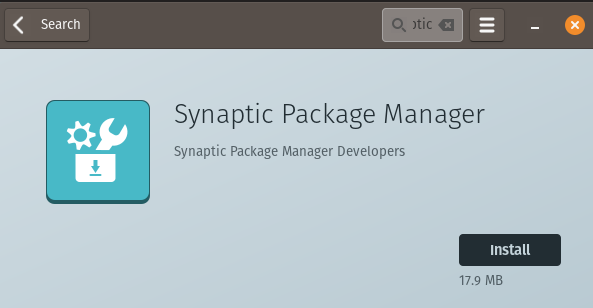
כעת, לחץ על כפתור ההתקנה ולאחר מכן פתח את Synaptic. כאן, חפש 'OpenJDK' בתיבת החיפוש כדי להציג את רשימת החבילות:
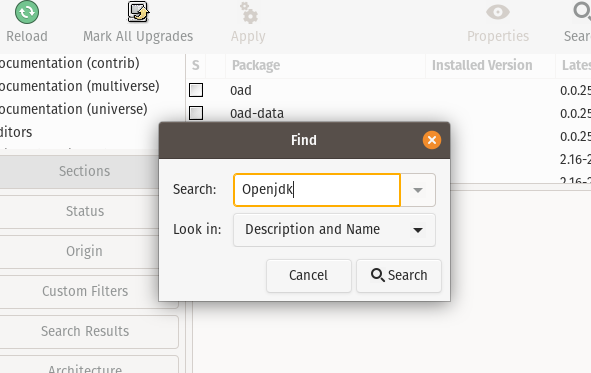
תקבל את הרשימה המלאה של חבילות JDK; אז לחץ לחיצה ימנית על ברירת המחדל-jdk כדי לפתוח את התפריט הנפתח.
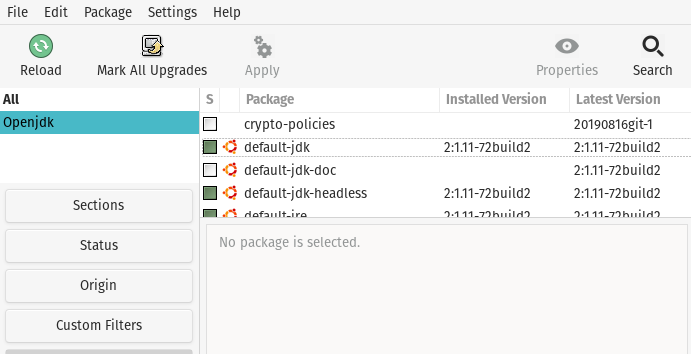
לבסוף, לחץ על הסימן להתקנה ולאחר מכן לחץ על כפתור החל כדי להתקין את החבילות במערכת.
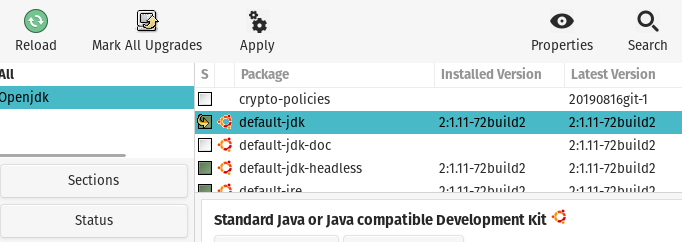
סיכום
מאמר זה דן בהתקנת Java Compilers ו-Runtime ב-Pop!_OS. אתה יכול להפעיל את כל הפקודות הקודמות באובונטו מכיוון ש-Pop!_OS היא הפצת לינוקס מבוססת אובונטו. השתמשנו בגישות GUI ו-CLI כדי להתקין את חבילות Java בקלות. אם אינך מכיר את הפקודות, אנו ממליצים להשתמש בשיטת GUI.